Word文档怎么竖向对齐多行文字
1、其实这种情况我们只要使用Tab键就可以了。Tab键的名字叫做制表符,它的作用就是让你的文本可以像表格一样对齐,但很多人都不知道怎么使用。
首先打开Word文档,可以看到里面的文字内容是不对齐的。

2、在需要分隔的文字中间插入Tab键。(点击文字中间的间隔,再点击Tab键)
注意,每一个间隔都要插入Tab键。

3、 在所有间隔中插入Tab键后,选中需要对齐的内容。

4、点击工具栏上的【视图】,然后点击【标尺】。

5、把鼠标移到标尺数字下的刻度位置,拖动标尺对第一列数字进行对齐,对齐后松开标尺。

6、对第二列以及后面几列的数字用同样的方式拖动标尺进行对齐。
最后的文字效果如图。这时我们对某个文字进行修改,其他文字的位置是不变的。
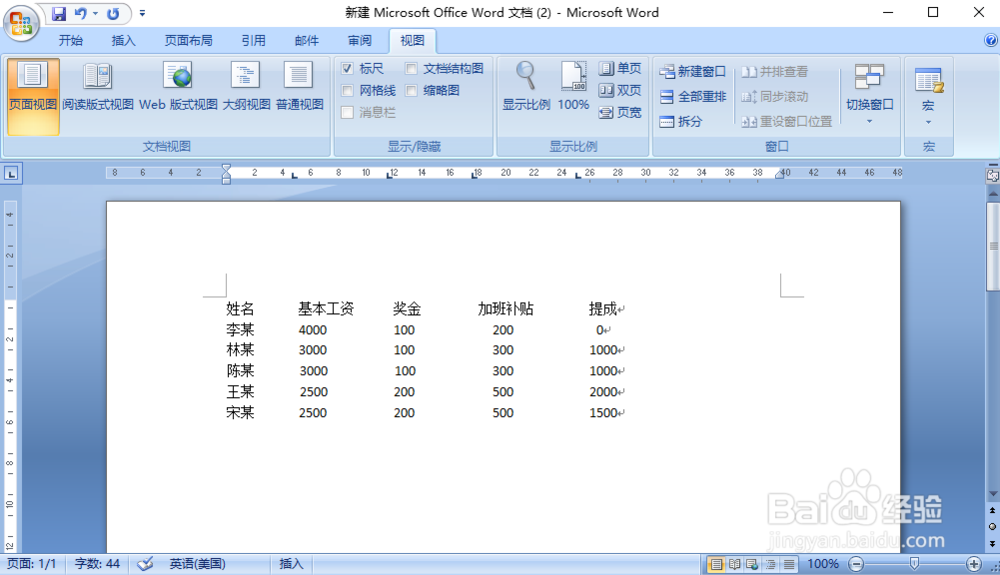
1、以后需要竖向对齐多行文字时,我们在文字间隔中间直接用Tab键代替空格键,这样就不用事后再插入Tab键了。
是不是很方便呢,需要的朋友赶紧去尝试吧。
如果小编的经验对你有帮助的话,记得在本文下方留言点赞让小编知道哦。
声明:本网站引用、摘录或转载内容仅供网站访问者交流或参考,不代表本站立场,如存在版权或非法内容,请联系站长删除,联系邮箱:site.kefu@qq.com。
阅读量:122
阅读量:81
阅读量:175
阅读量:137
阅读量:136